"Jeg har kjøpt noen favorittapper / sanger / videoer fra Apple-butikken til iPhone 6. Er det noen måte å overføre kjøp fra iPhone til iTunes 12?"
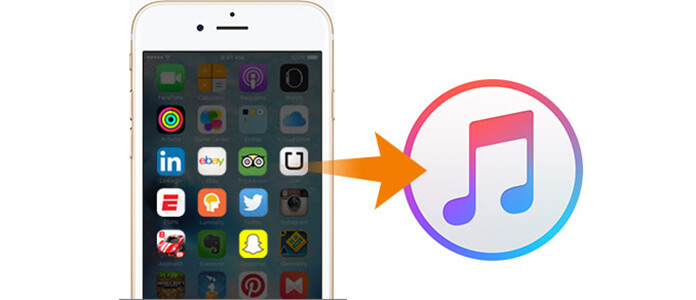
Du har kanskje kjøpt et antall sanger og apper til din iPhone og leter etter en måte å gjøre det på overføre kjøp fra iPhone til iTunes for å sikkerhetskopiere dem. Heldigvis vil denne artikkelen vise deg de to vanlige metodene for å overføre kjøpene dine til iTunes. Den første er gratis, men komplisert og tidkrevende, mens den andre er den enkleste måten å overføre kjøp fra iPhone / iPad til iTunes med bare tre klikk.
Trinn 1 Først må du autorisere datamaskinen din med samme Apple-ID som du brukte for å kjøpe. Åpne iTunes> Gå til "Konto"> "Autorisasjoner"> "Autoriser denne datamaskinen"> Skriv inn Apple-ID og passord i popup-dialogboksen> Trykk "Autoriser" (hvis datamaskinen din er autorisert, hopp til 2).
Trinn 2 Koble din iPhone til datamaskinen.
Trinn 3 Åpne iTunes og vent til iPhone-ikonet ditt vises i iTunes.
Trinn 4 I menylinjen velger du "Fil"> "Enheter"> "Overfør kjøp fra" iPhone / iPad-navn ".
1. Hvis du ikke logger på iCloud for å glemme passord, kan det hende du må gjøre det gjenopprette iTunes-passord.
2. Når du overfører kjøp fra iPhone til iTunes, må du autorisere datamaskinen. Hvis denne datamaskinen er den sjette datamaskinen, må du gjøre det avautoriser datamaskinen på iTunes for det første.
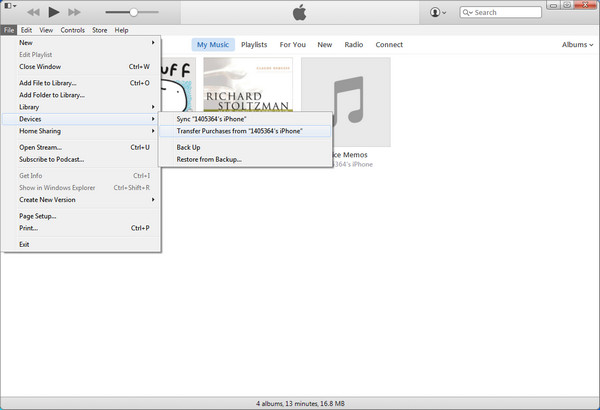
Deretter er kjøpene dine overført fra iPhone til iTunes. Noen Apple-brukere klager imidlertid over at denne metoden er litt sofistikert og tidkrevende. Noen brukere sier til og med at de ikke kan finne knappen "Overfør kjøp fra iPhone" etter at iPhone-enheten har blitt oppgradert til iOS 9 eller nyere. I dette tilfellet er den andre måten den beste måten fordi den raskt og enkelt overfører kjøp fra en hvilken som helst iOS-enhet til iTunes uten å autorisere datamaskinen din før.
"Overføre kjøp fra iTunes til iPhone" fungerer ikke på iTunes? Ikke bekymre deg. Du kan også overføre kjøpene dine fra iPhone til iTunes ved å bruke en tredjepartsapplikasjon, iPhone dataoverføring av Aiseesoft. iPhone Data Transfer er det beste dataoverføringsverktøyet til iOS som er spesielt designet for å overføre data fra iPhone / iPad / iPod touch til iTunes, eller PC / Mac. Med det kan du enkelt synkronisere iPhone med iTunes. iPhone Data Transfer lar hver dataoverføring av iPhone bli enklere og raskere. Den lar deg for eksempel overføre iPhone-apper til iTunes. Bare prøv.
Trinn 1 Last ned og installer iPhone Data Transfer til datamaskinen din.
Trinn 2 Koble din iPhone til datamaskinen via USB og start iPhone Data Transfer.
Etter å ha installert applikasjonen på datamaskinen din, start den og koble deretter iPhone til datamaskinen via en USB-kabel.
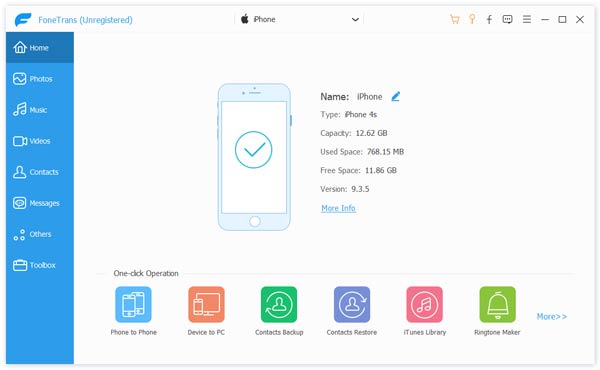
Trinn 3 Tre klikk for å overføre kjøp fra iPhone til iTunes.
Når iPhone Data Transfer gjenkjente din iPhone, klikker du på "Musikk" fra venstre rute og klikker på "Eksporter til enhet" i toppmenyen for å velge "Eksporter til iTunes".
Du kan også klikke Verktøykasse fra venstre rute, og velge "iTunes-bibliotek". Etter det, klikk på "Synkroniser enhet til iTunes" og velg datatypene du vil kopiere til iTunes.
Til slutt klikker du "Ett klikk til iTunes" for å overføre iPhone-musikkfiler til iTunes umiddelbart.
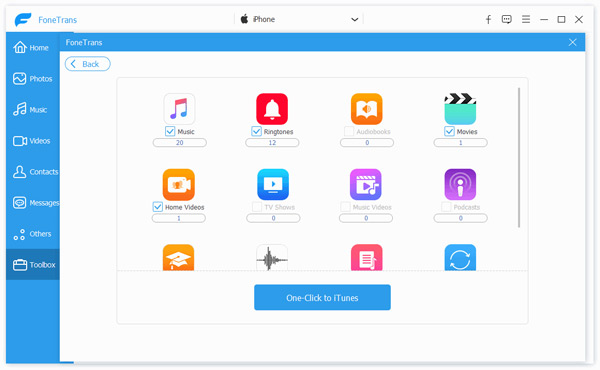
Bortsett fra å overføre kjøpene dine fra iPhone til iTunes, lar iPhone Data Transfer deg også overføre musikk, bilder, videoer eller andre filer fra andre iOS-enheter til datamaskiner eller en annen iOS-enhet. For eksempel gjør det det mulig for deg Overfør musikk fra iPod til iTunes.


I denne artikkelen har vi hovedsakelig vist deg to måter å gjøre det på overføre kjøp fra iPhone til iTunes. Har du fortsatt flere spørsmål? Legg gjerne igjen dine kommentarer.